WPS表格怎么使用条件格式隐藏数据?
摘要:以前我们只是知道一些隐藏数据的方法,今天我们使用条件格式1、使用条件格式只是隐藏某些特定的数据,选择需要隐藏的区域。如下图2、找到开始选项卡...
以前我们只是知道一些隐藏数据的方法,今天我们使用条件格式
1、使用条件格式只是隐藏某些特定的数据,选择需要隐藏的区域。如下图
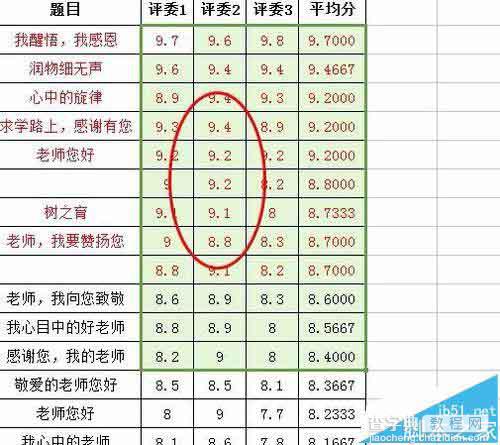
2、找到开始选项卡的格式功能位置,如下图,我们可以看到在右边。
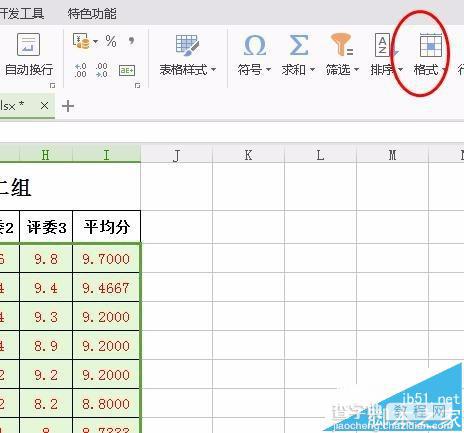
3、我们在这里选择条件格式,我们使用的是条件格式。
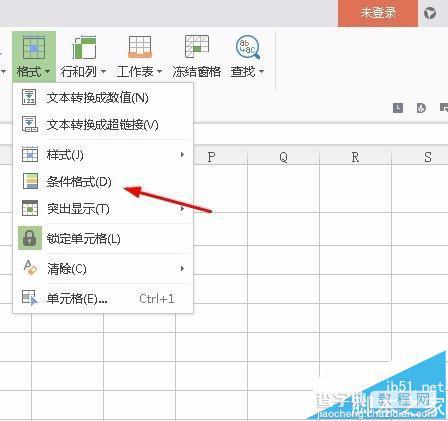
4、我们的条件是选择单元格数值的,我们是查看单元格数值是否是介于多少。
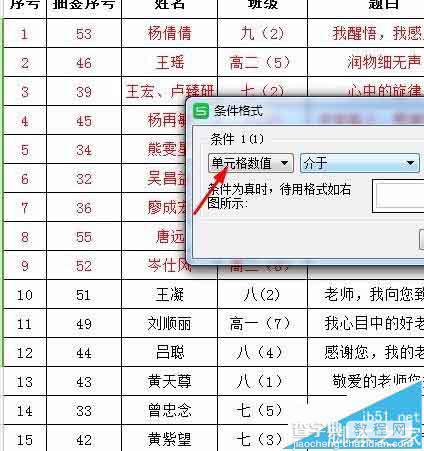
5、我在这里选择的是介于1到9.8都是在这个范围之内。
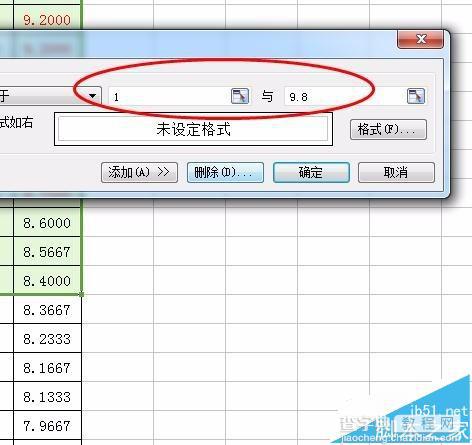
6、这个时候我么再点击格式,就会自动的弹出单元格的设计格式。
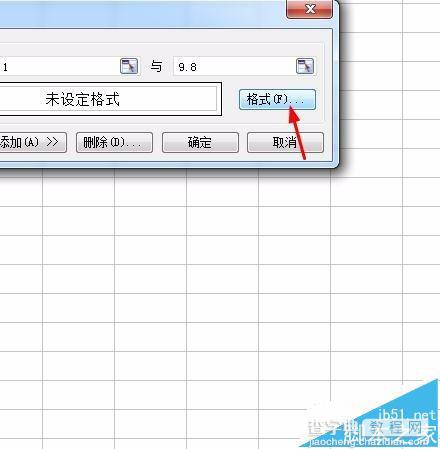
7、在自定义里面输入三个分号;;;记得要是英文哦。如下图所示
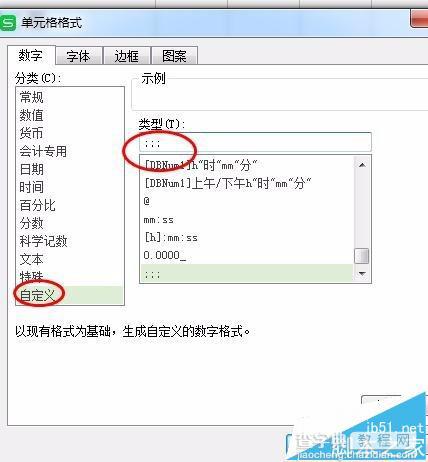
8、最后完成就会回到条件格式的地方我们选择确定,虽然他弹出了一些提示。
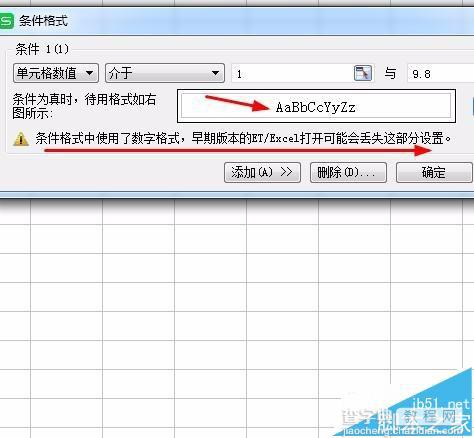
9、里面其实是有数值的只是说我们把他隐藏了而已。
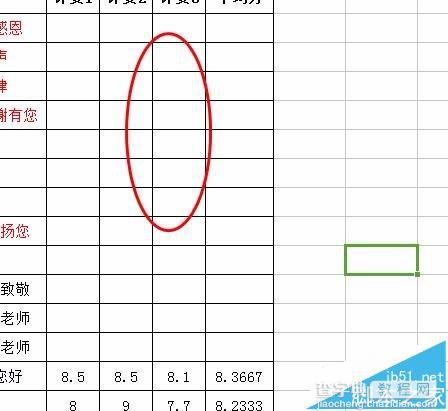
【WPS表格怎么使用条件格式隐藏数据?】相关文章:
★ 在Word2003/2007表格中设置公式自动重算方法与技巧
